Πριν να προχωρήσεις στην σύνδεση του λογαριασμού email θα πρέπει να βεβαιωθείς ότι έχεις δημιουργήσει τον λογαριασμό που θα συνδέσεις. Μπορείς να δεις τον οδηγό δημιουργίας email για Plesk και για cPanel.
Μόλις ανοίξεις το Thunderbird, θα έχεις κατευθείαν την επιλογή για να συνδέσεις έναν λογαριασμό email. Εναλλακτικά, πατάς το menu από το πάνω δεξιά μέρος, new account και email.
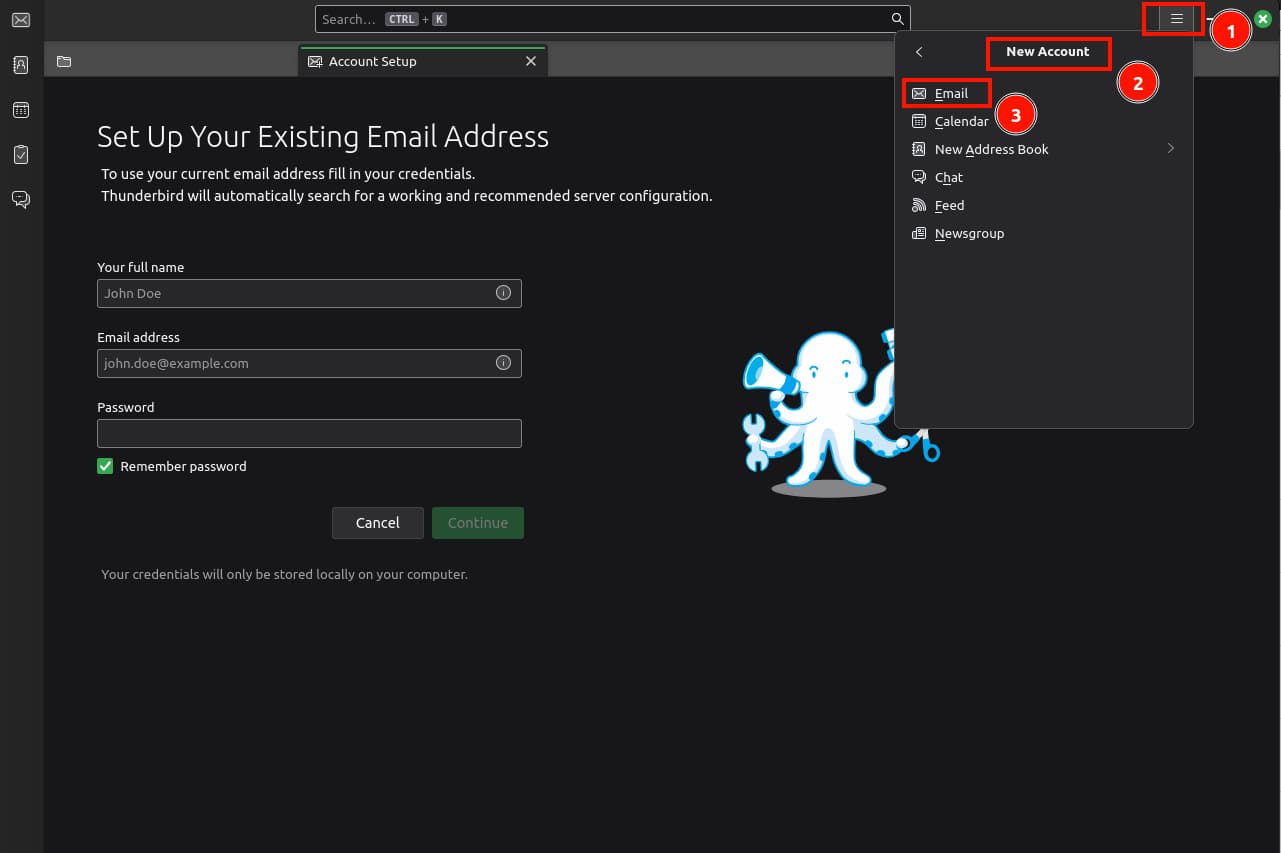
Αυτόματη διαμόρφωση ρυθμίσεων.
Εδώ θα βάλεις τα στοιχεία σου. Το όνομα σου, τον λογαριασμό email και τον κωδικό του. Στην συνέχεια πατάς το πλήκτρο Continue.
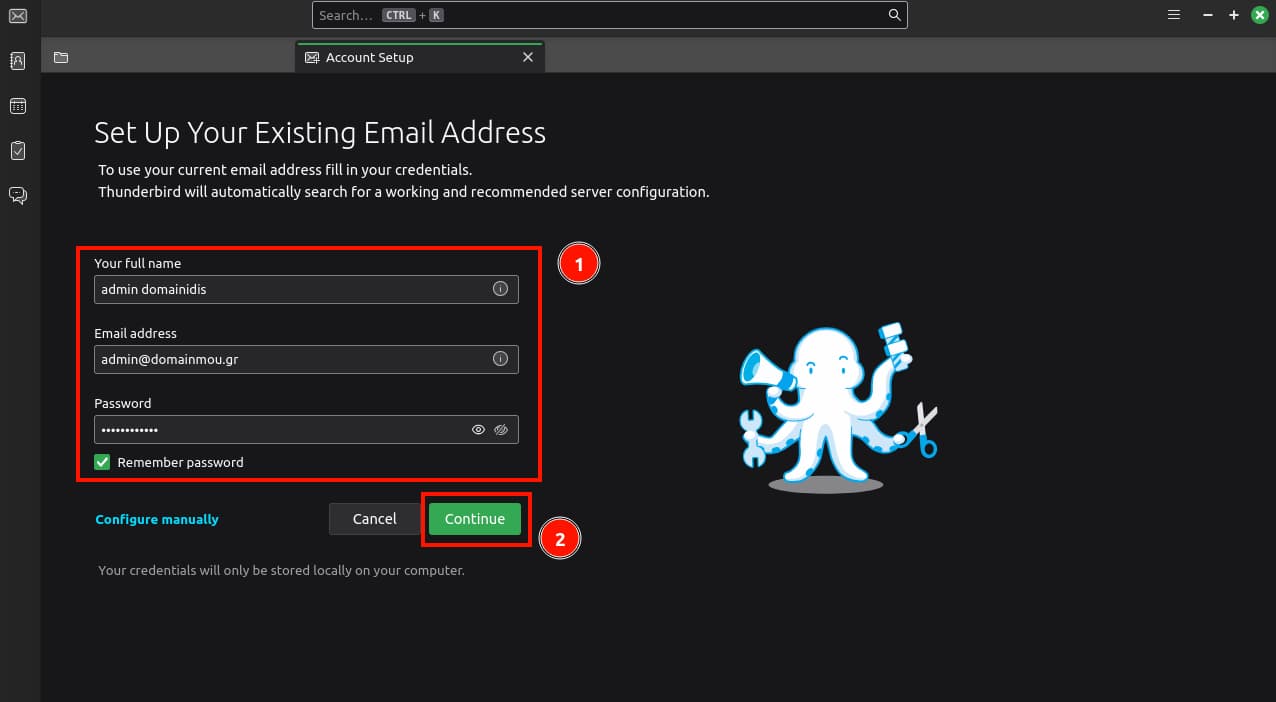
Αυτή την στιγμή θα κάνει έναν έλεγχο ρυθμίσεων για το email και θα σου εμφανίσει επιλογή για το εάν προτιμάς το πρωτόκολλο IMAP ή POP3. Επιλέγεις το πρωτόκολλο που θέλεις και πατάς το πλήκτρο Done.
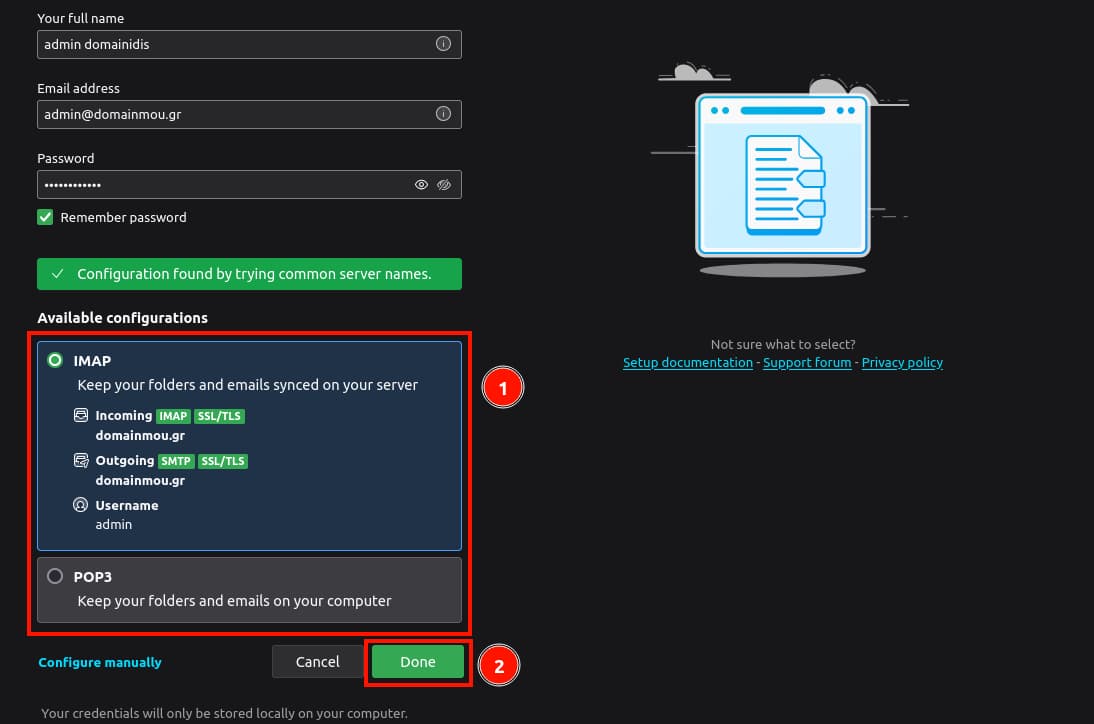
Η σύνδεση έχει ολοκληρωθεί. Αυτή την στιγμή, μπορείς να χρησιμοποιήσεις την αλληλογραφία σου μέσα από το Thunderbird. Πατάς το πλήκτρο Finish και είναι έτοιμο!
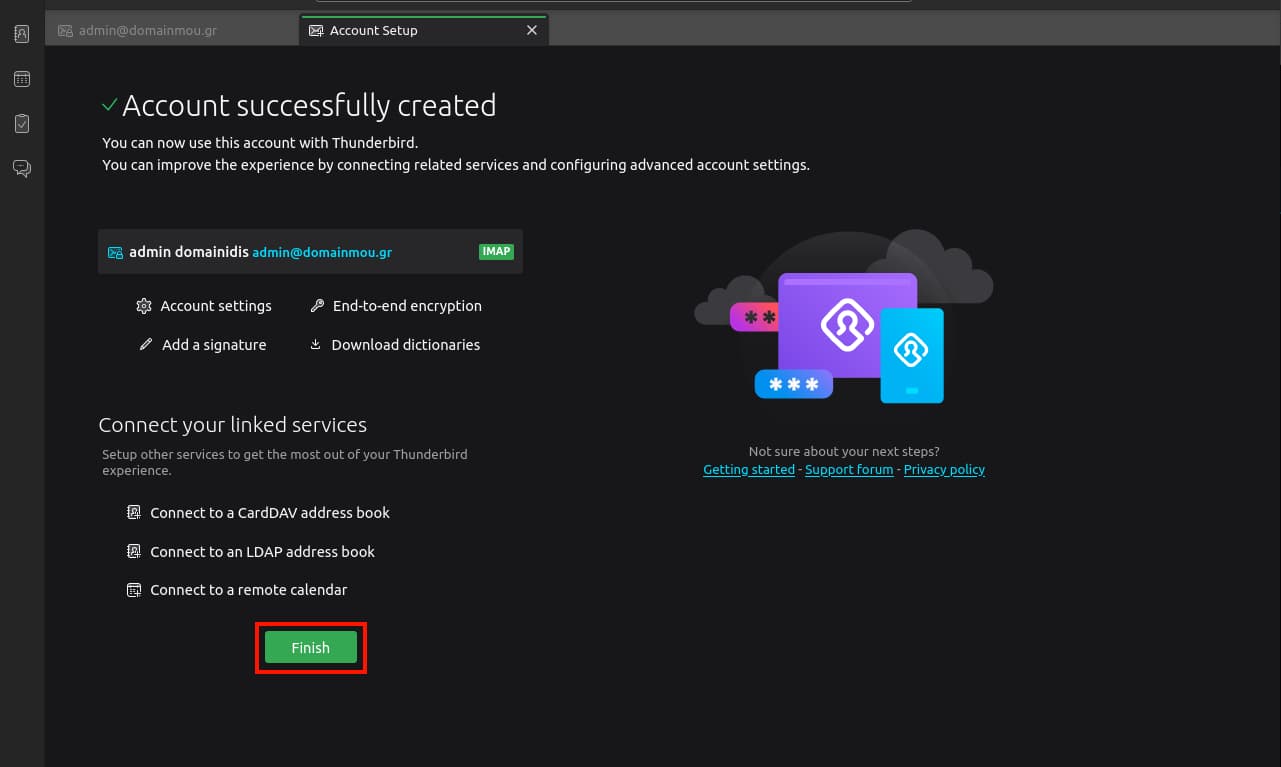
Χειροκίνητη διαμόρφωση ρυθμίσεων.
Στην περίπτωση που δεν πήρε τις αυτόματες ρυθμίσεις, θα επιλέξεις το Configure manually.
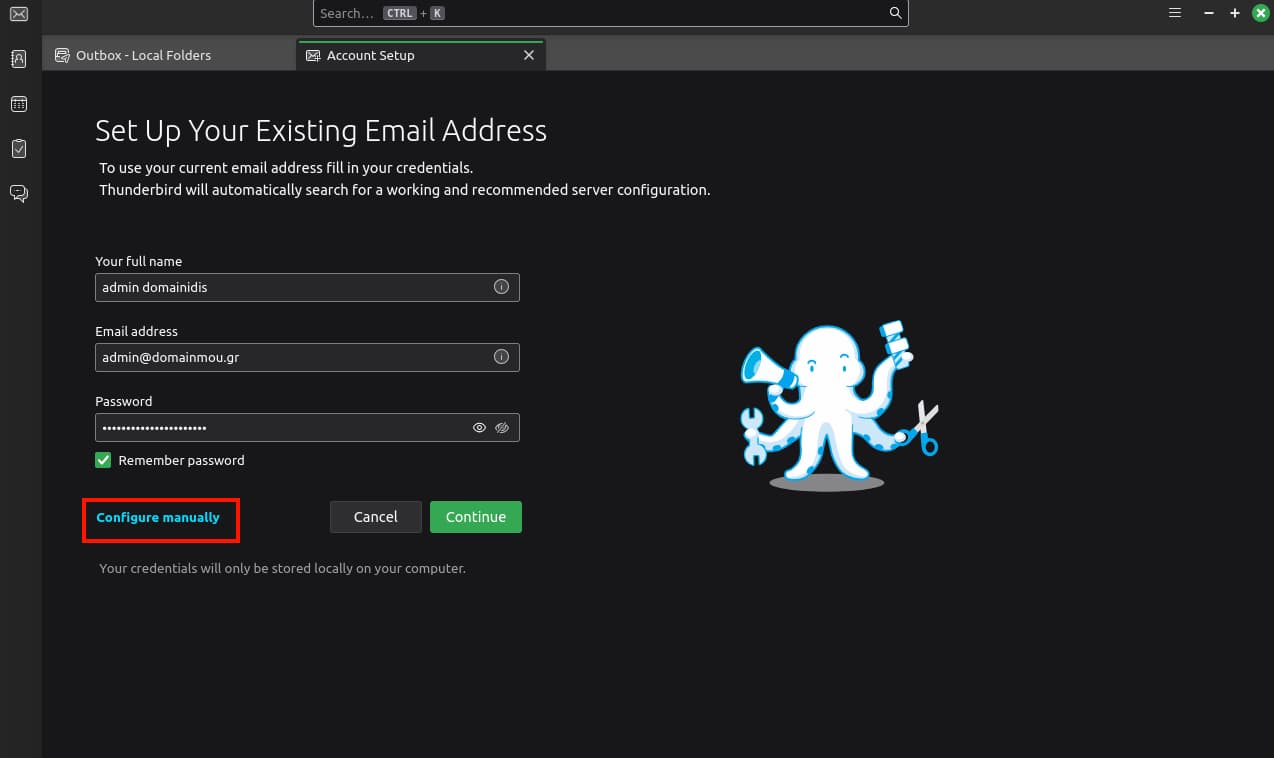
Στην συνέχεια, θα βάλεις τα στοιχεία εισερχόμενης και εξερχόμενης αλληλογραφίας σου. Δες παρακάτω τα στοιχεία σύνδεσης που προτείνουμε:
Εισερχόμενη αλληλογραφία
------------------------
Πρωτόκολλο: POP3 ή IMAP
Server: mail.domainmou.gr (εναλλακτικά το όνομα του server π.χ. LinuxXX.name-servers.gr ή την IP του server όπου μπορείς να την δείς από το control panel)
Θύρα: 110 (για POP3) ή 143 (για IMAP)
Ασφάλεια: (START)TLS
Πιστοποίηση (απαιτείται): Για την σύνδεση απαιτείται η πιστοποίηση με τα στοιχεία πρόσβασης του λογαριασμού αλληλογραφίας. Ως username χρησιμοποιείς την πλήρη διεύθυνση του λογαριασμού (π.χ. info@domainmou.gr) και ως password τον κωδικό του λογαριασμού αλληλογραφίας.
Εξερχόμενη αλληλογραφία
------------------------
Πρωτόκολλο: SMTP
Server: mail.domainmou.gr (εναλλακτικά το όνομα του server π.χ. LinuxXX.name-servers.gr ή την IP του server όπου μπορείς να την δείς από το control panel)
Θύρα: 587 (εναλλακτικά 25)*
Ασφάλεια: (START)TLS
Πιστοποίηση (απαιτείται): Για την σύνδεση απαιτείται η πιστοποίηση με τα στοιχεία πρόσβασης του λογαριασμού αλληλογραφίας. Ως username χρησιμοποιείς την πλήρη διεύθυνση του λογαριασμού (π.χ. info@domainmou.gr) και ως password τον κωδικό του λογαριασμού αλληλογραφίας.
*Σε περίπτωση που η θύρα εξερχομένων είναι μπλοκαρισμένη από τον πάροχο σου, μπορείς να χρησιμοποιήσεις την εναλλακτική με ασφάλεια TLS.Αφού τα δηλώσεις πατάς το πλήκτρο Re-test και στην συνέχεια το Done.




